
Optimieren Sie Ihre Bilder: So verkleinern Sie die Bilddatei

Im heutigen digitalen Zeitalter ist das Teilen und Speichern von Bildern zu einem festen Bestandteil unseres Lebens geworden. Es gibt jedoch eine gemeinsame Herausforderung, mit der wir alle konfrontiert sind, wenn es um die gemeinsame Nutzung von Bildern geht: die Größe der Bilddateien. Große Bilddateien können umständlich zu versenden sein und sogar Probleme beim Hochladen auf Websites oder beim Versenden per E-Mail verursachen. Es ist entscheidend, die Dateigröße von Bildern zu optimieren.
Durch die Reduzierung der Größe von Bilddateien können Sie zahlreiche Vorteile genießen, darunter schnellere Uploads, geringere Speicheranforderungen und verbesserte Ladezeiten der Website. In diesem Artikel werden die verschiedenen Methoden untersucht, wie Sie die Größe von Bilddateien verkleinern können, um sicherzustellen, dass Sie Ihre Bilder einfach verwalten und freigeben können, ohne Kompromisse bei der Qualität einzugehen.
Frage 1. Was sind die Vorteile einer Verkleinerung der Bilddateien?
Die Reduzierung der Dateigröße von Bildern bietet mehrere Vorteile. Erstens ermöglicht es schnellere Uploads, was das Teilen von Bildern auf Social-Media-Plattformen oder per E-Mail erleichtert. Darüber hinaus verbrauchen kleinere Dateigrößen weniger Speicherplatz, sodass Sie mehr Bilder auf Ihren Geräten oder im Cloud-Speicher speichern können. Schließlich kann die Optimierung der Dateigrößen die Ladezeiten der Website verbessern und eine reibungslose Benutzererfahrung für die Besucher gewährleisten.
Frage 2. Welcher Zusammenhang besteht zwischen Dateigröße und Bildqualität?
Während es wichtig ist, die Dateigröße zu reduzieren, ist es ebenso wichtig, die Bildqualität beizubehalten. Das Verhältnis zwischen Dateigröße und Bildqualität ist oft ein heikles Gleichgewicht. Komprimierungstechniken können eingesetzt werden, um die Dateigröße zu reduzieren, aber eine übermäßige Komprimierung kann zu einem Verlust an Bilddetails und Klarheit führen. Daher ist es wichtig, geeignete Methoden und Tools zu wählen, die die Dateigröße minimieren und gleichzeitig die Bildqualität erhalten.
Das Reduzieren der Größe von Bilddateien ist ein wesentlicher Schritt bei der Optimierung von Bildern für verschiedene Zwecke, z. B. Webseiten, E-Mail-Anhänge oder Speicherbeschränkungen. In diesem zweiten Teil des Leitfadens werden wir uns mit dem Prozess der Reduzierung der Größe von Bilddateien befassen und verschiedene Techniken und Werkzeuge untersuchen, die eingesetzt werden können.
Wenn Sie Windows als Betriebssystem verwenden, können Sie die Dateigröße Ihrer Bilder ganz einfach mit der integrierten Windows-Fotos-App reduzieren. Windows Photo bietet eine einfache und effektive Möglichkeit, die Größe von Bilddateien zu reduzieren, ohne die Qualität zu beeinträchtigen. Windows Photos bietet in der Tat drei Möglichkeiten, Bilder zu verarbeiten, einschließlich des direkten Zuschneidens des gewünschten Teils, der Größenänderung des Bildes und des Änderns des Formats. Im Folgenden finden Sie eine kurze Erläuterung dieser drei Methoden:
Möglichkeit 1. Gewünschtes Teil zuschneiden
Schritt 1. Wählen Sie im Kontextmenü "Öffnen mit" und wählen Sie "Fotos". Wählen Sie dann "Bearbeiten & Erstellen".

Schritt 2. Wählen Sie die Option "Zuschneiden" und passen Sie dann die Größe und Position des Zuschneidefelds an, um den Teil auszuwählen, den Sie behalten möchten.
Schritt 3. Klicken Sie auf "Kopie speichern", um das zugeschnittene Bild zu speichern.
Möglichkeit 2. Ändern Sie die Größe des Bildes
Schritt 1. Öffnen Sie Ihr Bild und wählen Sie "Bearbeiten & Erstellen".
Schritt 2. Wählen Sie die Option "Größe ändern" und können dann verschiedene vordefinierte Größen auswählen oder die Abmessungen anpassen.

Schritt 3. Klicken Sie auf "Speichern", um das in der Größe geänderte Bild zu speichern.
Möglichkeit 3. Ändern des Formats
Schritt 1. Öffnen Sie das Bild und tippen Sie auf drei Punkte.
Schritt 2. Wählen Sie die Option "Speichern unter" und wählen Sie anschließend das gewünschte Zielformat aus, z. B. den Wechsel von JPEG zu PNG oder einem anderen unterstützten Format.

Schritt 3. Um das Bild im geänderten Format beizubehalten, wählen Sie die Option "Speichern".
Weiterlesen:
Der beste Bildkomprimierer: Software-Bewertungen und Empfehlungen
Wie komprimiere ich ein Foto auf dem iPhone? 5 bewährte Methoden zur Reduzierung der Bildgröße
Windows Paint, eine weitere native Windows-Anwendung, kann verwendet werden, um die Dateigröße von Bildern durch Größenänderung und Speicherung in einem optimierten Format zu reduzieren. So verkleinern Sie ein Foto:
Möglichkeit 1. Ändern Sie die Größe des Bildes
Schritt 1. Öffnen Sie das Bild, das Sie bearbeiten möchten, mit Windows Paint. Gehen Sie auf den Reiter "Home" im oberen Menü. Klicken Sie auf "Größe ändern", und es erscheint ein Dialogfenster.
Schritt 2. Passen Sie im Dialogfeld "Größe ändern und neigen" die Abmessungen des Bildes an. Stellen Sie sicher, dass Sie das Seitenverhältnis beibehalten, indem Sie das Kontrollkästchen "Seitenverhältnis beibehalten" aktivieren. Sie können einen Prozentsatz angeben, um den Sie die Größe des Bildes verringern möchten, oder benutzerdefinierte Abmessungen in Pixeln eingeben.

Schritt 3. Nachdem Sie die Größe geändert haben, klicken Sie auf das Menü "Datei" und wählen Sie "Speichern" oder "Speichern unter". Geben Sie den Ort an, an dem Sie das kleinere Bild speichern möchten, und klicken Sie auf "Speichern".
Möglichkeit 2. Ändern des Formats
Schritt 1. Öffnen Sie das Bild, das Sie bearbeiten möchten, in Windows Paint. Navigieren Sie zum Menü "Datei" und wählen Sie die Option "Speichern unter".

Schritt 2. Wählen Sie ein anderes Dateiformat aus, das die Komprimierung unterstützt, z. B. JPEG.
Schritt 3. Geben Sie den Ort an, an dem Sie das Bild im neuen Format speichern möchten, und klicken Sie auf "Speichern".
Nicht verpassen:
Wie man GIF komprimiert, ohne an Qualität zu verlieren: 6 bewährte Methoden
So komprimieren Sie Bilder in PPT: 6 Profi-Tipps und -Techniken
Auf einem Mac ist die Vorschau ein leistungsstarkes Tool zum Anzeigen und Bearbeiten von Bildern, das mehrere Möglichkeiten bietet, die Größe von Bilddateien zu reduzieren. Es bietet Ihnen die Kontrolle über Abmessungen, Formate und Bildqualität, damit Sie die richtige Balance zwischen Größe und Bildqualität für Ihre spezifischen Anforderungen finden können. Hier sind einige gängige Methoden, wie Sie die Dateigröße von Fotos verkleinern können:
Möglichkeit 1. Bildabmessungen anpassen
Schritt 1. Suchen Sie das Bild auf Ihrem Mac, klicken Sie mit der rechten Maustaste darauf, wählen Sie "Öffnen mit" und dann "Vorschau".
Schritt 2. Gehen Sie zum Menü "Extras" und wählen Sie die Option "Größe anpassen".

Schritt 3. Im Pop-up-Fenster können Sie manuell neue Abmessungen eingeben oder aus verschiedenen voreingestellten Größen auswählen. In der Regel verringert das Verringern der Bildabmessungen die Dateigröße.

Schritt 4. Tippen Sie auf "OK", um die kleinere Datei zu speichern.
Möglichkeit 2. Export in verschiedene Formate
Schritt 1. Öffnen Sie das Bild und wählen Sie "Datei" > "Exportieren" > "Exportieren als".
Schritt 2. Wählen Sie im Popup-Dialogfeld ein anderes Dateiformat aus, häufig ein verlustbehaftetes Format wie JPEG, wodurch die Dateigröße erheblich reduziert werden kann.
Schritt 3. Passen Sie die formatspezifischen Optionen an und klicken Sie dann auf "Speichern".
Möglichkeit 3. Bildqualität anpassen
Schritt 1. Sobald das Bild in der Vorschau geöffnet ist, gehen Sie zum Menü "Datei" und wählen Sie "Exportieren" > "Exportieren als".
Schritt 2. Wählen Sie im Dialogfeld "Exportieren" das Format aus, in dem Sie das Bild speichern möchten. Sie können beispielsweise "JPEG" aus dem Dropdown-Menü "Format" auswählen.
Schritt 3. Neben der Option Qualität sehen Sie einen Schieberegler. Ziehen Sie den Schieberegler nach links, um die Qualität zu verringern und die Dateigröße zu verringern, oder ziehen Sie ihn nach rechts, um die Qualität und Dateigröße zu erhöhen. Wenn Sie den Schieberegler bewegen, sehen Sie in der Regel eine Vorschau, wie sich dies auf die Bildqualität auswirkt.
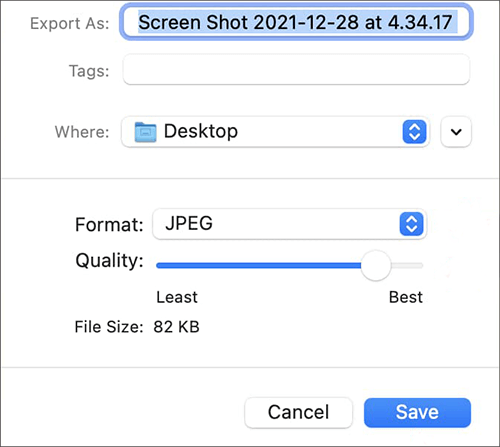
Schritt 4. Nachdem Sie die Bildqualität nach Ihren Wünschen angepasst haben, wählen Sie den Speicherort aus, an dem Sie das Bild speichern möchten, und geben Sie bei Bedarf einen neuen Namen an. Klicken Sie dann auf "Speichern".
Gefällt mir:
Verbessern Sie das Discord-Erlebnis mit dem besten GIF-Kompressor für Discord
Mühelos Bildgröße reduzieren: So komprimieren Sie PNG-Bilder
Adobe Photoshop, eine professionelle Bildbearbeitungssoftware, bietet fortschrittliche Werkzeuge, um die Größe von Bilddateien zu reduzieren und gleichzeitig eine außergewöhnliche Bildqualität beizubehalten. Bei dieser Methode werden die Komprimierungstechniken und Exportoptionen von Photoshop verwendet. Adobe Photoshop bietet vier Methoden zum Verkleinern von Bildern: Zuschneiden, Ändern der Größe, Ändern des Formats und Komprimieren. So verkleinern Sie ein Bild mit Adobe Photoshop:
Möglichkeit 1. Zuschneiden des Bildes
Schritt 1. Öffnen Sie Ihr Bild in Adobe Photoshop.

Schritt 2. Verwenden Sie das Freistellungswerkzeug, um den Teil des Bildes auszuwählen, den Sie beibehalten möchten, und entfernen Sie unnötige Bereiche.
Schritt 3. Sobald Sie den Zuschneidebereich definiert haben, drücken Sie "Enter", um den Zuschnitt anzuwenden.
Schritt 4. Speichern Sie das zugeschnittene Bild, indem Sie auf "Datei" > "Speichern" gehen.
Möglichkeit 2. Ändern Sie die Größe des Bildes
Schritt 1. Öffnen Sie Ihr Bild in Adobe Photoshop. Gehen Sie zum Menü "Bild" und wählen Sie "Bildgröße".

Schritt 2. Passen Sie im Dialogfeld "Bildgröße" die Abmessungen an, um die Größe des Bildes unter Beibehaltung des Seitenverhältnisses zu reduzieren.

Schritt 3. Klicken Sie auf "OK", um die Größenänderung anzuwenden und das in der Größe geänderte Bild zu speichern.
Möglichkeit 3. Ändern des Formats
Schritt 1. Öffnen Sie Ihr Bild in Adobe Photoshop. Gehen Sie zum Menü "Datei" und wählen Sie "Exportieren" > "Für Web speichern".
Schritt 2. Wählen Sie im Dialog "Speichern unter" ein anderes Format aus (z.B. von PSD zu JPEG).
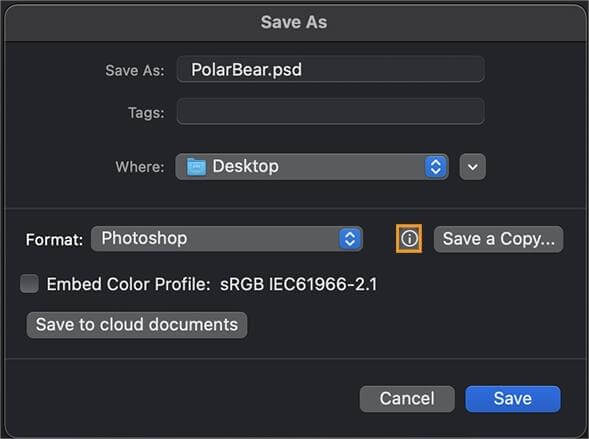
Schritt 3. Passen Sie die formatspezifischen Einstellungen an und klicken Sie auf "Speichern", um das Bild im neuen Format zu speichern.
Möglichkeit 4. Komprimieren des Bildes
Schritt 1. Öffnen Sie Ihr Bild in Adobe Photoshop. Gehen Sie zum Menü "Datei" und wählen Sie "Exportieren" > "Für Web speichern".

Schritt 2. Wählen Sie im Dialog "Für Web speichern" das gewünschte Format (z. B. JPEG) aus und passen Sie die Komprimierungseinstellungen an. Wenn Sie die Qualität verringern oder die Komprimierung erhöhen, wird die Dateigröße reduziert.
Schritt 3. Zeigen Sie eine Vorschau des Bildes mit den gewählten Einstellungen an und klicken Sie dann auf "Speichern", um das komprimierte Bild zu speichern.
Siehe auch:
Wie löst man, dass das Bild übermäßig komprimiert ist? [Tipps & Tricks]
HEIC V.S.JPEG: Was ist der Unterschied zwischen HEIC und JPG? (Umfassender Leitfaden)
Zusätzlich zu den bereits erwähnten vielseitigen Tools, die Bilder verkleinern können, können zahlreiche Online-Tools dieses Ziel erreichen, wie z. B. TinyPNG, Img2Go, Compress2Go und andere. Nehmen wir TinyPNG als Beispiel.
TinyPNG ist ein Online-Tool, das sich darauf spezialisiert hat, die Dateigröße von Bildern zu komprimieren und zu reduzieren und gleichzeitig eine gute Qualität beizubehalten. Hier erfahren Sie, wie Sie eine Bilddatei mit TinyPNG verkleinern können:
Schritt 1. Öffnen Sie Ihren Webbrowser und gehen Sie auf die TinyPNG-Website. Klicken Sie auf das Kästchen "WebP-, PNG- oder JPEG-Dateien hier ablegen!" oder ziehen Sie Ihre Bilddatei einfach per Drag & Drop auf die Webseite.

Schritt 2. TinyPNG komprimiert Ihr Bild automatisch und reduziert die Dateigröße. Es wird ein Fortschrittsbalken angezeigt, der den Komprimierungsvorgang anzeigt.
Schritt 3. Sobald die Komprimierung abgeschlossen ist, zeigt TinyPNG die ursprüngliche und komprimierte Dateigröße an. Es wird auch eine Download-Schaltfläche bereitgestellt. Klicken Sie auf die Schaltfläche "Herunterladen", um das komprimierte Bild auf Ihrem Computer zu speichern.
Zusammenfassend lässt sich sagen, dass die Verkleinerung von Bilddateien für eine effiziente Online-Freigabe und -Speicherung unerlässlich ist. Unabhängig davon, ob Sie ein Windows- oder Mac-Benutzer sind, können Sie durch Größenänderung, Komprimierung, Konvertierung von Formaten, Zuschneiden und die Verwendung von Optimierungswerkzeugen die Größe von Bilddateien erheblich reduzieren, ohne die Qualität zu beeinträchtigen. Experimentieren Sie mit diesen Methoden und finden Sie diejenige, die für Ihre spezifischen Anforderungen am besten geeignet ist. Mit den richtigen Techniken können Sie die perfekte Balance zwischen einer kleinen Dateigröße und einem Bild finden, das seinen visuellen Reiz beibehält.
Verwandte Artikel:
HEIF vs. .HEIC: Was sind sie und was Sie über sie wissen sollten
HEIC-Datei auf Windows-Computer auf 6 effektive Arten direkt öffnen
So konvertieren Sie HEIC in JPG auf Windows 11/10/8/7 PC
[Gelöst] 5 Möglichkeiten, HEIC in JPG in Google Fotos zu konvertieren
So konvertieren Sie ein Foto in PDF: 3 Online- und 3 Offline-Methoden vorgestellt
So konvertieren Sie PNG in PDF: Eine Anleitung zum Erzielen perfekter Ergebnisse